Android 휴대 전화를 소유하고 있으며 걱정없이 쉽게 포맷 할 수있는 방법을 찾고 있습니까? 당황하지 마세요, 저희가 도와드릴 수 있습니다. Android 휴대 전화를 포맷해야 할 때가 여러 번 있습니다. 다른 사람에게 판매하거나 선물하기 전에 데이터를 지우거나 공간을 확보하고 원치 않는 파일을 제거하는 것일 수 있습니다. 포맷은 또한 휴대폰이 지속적으로 지연될 때 휴대폰의 성능을 향상시키는 데 도움이 됩니다. 이 기술은 휴대 전화가 응답하지 않거나 일부 바이러스에 감염되었을 때도 유용합니다. Android 휴대폰 포맷을 진행하기 전에 데이터를 백업해야 합니다. 우리는 그것을 하는 방법을 정확히 알려줄 것입니다.
파트 1 : 포맷하기 전에 Android 전화 백업
파트 2: 공장 초기화로 Android 전화를 포맷하는 방법
Coolmuster Android Assistant 는 번거롭지 않게 휴대폰을 백업하는 데 필요한 소프트웨어일 뿐입니다. 데이터를 잃어버렸을 때 Android 장치를 복원할 수도 있습니다. 또한 훌륭한 연락처 및 SMS 관리자이며 컴퓨터에서 직접 앱을 설치하거나 제거할 수 있는 기능이 있습니다. 이 프로그램을 사용하여 음악, 비디오 및 미디어를 Android 장치로 전송하여 원하는 곳 어디에서나 즐길 수 있습니다. 모든 Android 장치에서 작동하는 완전히 안전한 프로그램입니다.
Android Assistant를 최대한 활용하고 싶으신가요? 걱정하지 마세요, Android 전화기를 열기만 하면 모든 것이 비슷하게 작동합니다. LG One을 소유하고 있는지 삼성 제품을 소유하고 있는지 여부는 중요하지 않습니다. 먼저 컴퓨터에 프로그램을 다운로드하여 설치해야 합니다.
1 단계 : USB 케이블을 사용하여 Android 장치를 컴퓨터에 연결합니다. 이제 Android Assistant에 액세스하고 프로그램이 전화기를 식별할 때까지 기다립니다. 다른 세부 정보와 함께 장치 이름이 표시됩니다.

2 단계 : 휴대 전화 내부 및 외부 메모리 카드 및 SIM에 저장된 모든 데이터는 프로그램에 의해 추적되고 인터페이스 왼쪽의 깔끔한 메뉴에 표시됩니다. 이제 각 항목을 클릭 한 다음 백업 할 데이터를 선택할 수 있습니다. 필요한 경우 전송을 진행하기 전에 파일을 미리 봅니다.

3 단계 : 데이터 선택을 완료한 후 인터페이스 상단의 "내보내기" 옵션을 클릭합니다. 그러면 파일을 컴퓨터에 백업하는 프로세스가 시작됩니다. 전송이 끝날 때까지 기다리십시오.
다음은 공장 초기화를 성공적으로 수행하기 위해 수행해야 하는 모든 단계와 작업입니다.
1 단계 : Android 휴대폰의 설정 메뉴에 액세스하려면 홈 화면의 알림 패널을 아래로 스와이프하고 톱니바퀴 모양의 아이콘을 누릅니다.
الخطوة 2 : 이제 아래로 스크롤하여 눌러 백업 및 재설정 옵션으로 이동합니다.
الخطوة 3 : 메뉴에서 공장 초기화 옵션을 누릅니다. 데이터가 지워진다는 경고가 표시됩니다. 전화 재설정 옵션을 선택한 다음 PIN 또는 암호를 입력합니다.
الخطوة 4 : 이번에도 또 다른 경고를 받게 됩니다. 탭 모두 지우기 옵션을 눌러 포맷을 시작합니다. 프로세스 후 전화기가 재부팅됩니다.
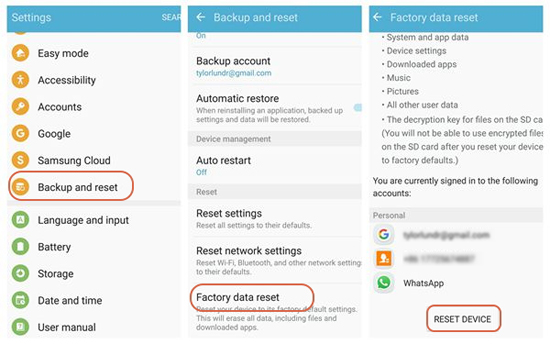
Android 휴대전화를 초기화하는 것은 쉽고 위의 단계를 따르기만 하면 됩니다. 쉽고 간단하여 언제든지 문제 없이 스스로 시도해 볼 수 있습니다.
관련 기사: